
Come trasferire video da Android a iPad con/senza computer

Ho alcuni video sul mio telefono Galaxy che vorrei spostare e guardare sul mio iPad, ma non riesco a trovare un modo semplice per farlo senza inviarli a un servizio come Google Drive. Ho provato a collegare direttamente il telefono, ma non compare nulla nell'app File. Qualcuno sa come fare? Qualsiasi aiuto sarebbe apprezzato.
- Da Reddit
Sebbene i tablet Android siano più economici, molti preferiscono ancora gli iPad per un sistema operativo più fluido e una definizione dello schermo più elevata. Ma passare da Android a iOS non significa solo cambiare dispositivo. È anche problematico il trasferimento dei dati tra due sistemi operativi diversi. Quindi, come trasferire video da Android a iPad senza problemi?
Fortunatamente, questo post vi propone 6 metodi opzionali che funzionano con o senza computer. Troverete facilmente la soluzione giusta tra una vasta gamma di opzioni.

Poiché la maggior parte dei programmi funziona in modo più stabile su un computer, trasferire video da Android a iPad su un computer rende il processo molto più semplice e intuitivo. Questa parte illustrerà tre metodi passo passo che funzionano su computer: lo strumento di trasferimento da Android a iPad, Android File Transfer e iTunes.
Il trasferimento Android ad iPad è il metodo più semplice e veloce tra i 6 metodi principali che tratteremo oggi. In genere, questo software supporta lo spostamento di file tra dispositivi iOS e Android con un solo clic, inclusi i video.
A differenza di iTunes e altre app simili, il vantaggio principale di questo software è che non causa perdite di dati durante il processo di migrazione, il che risponde positivamente alle esigenze degli utenti. Quindi, chi non lo amerebbe?
Caratteristiche principali del trasferimento da Android a iPad
Come faccio a trasferire i file video da Android al mio iPad con un clic?
01 Innanzitutto, scarica e installa l'app Android to iPad Transfer sul tuo computer. Successivamente, avvia il programma e collega entrambi i dispositivi al computer tramite cavi USB adatti. Il dispositivo verrà riconosciuto automaticamente e le relative informazioni verranno visualizzate nell'interfaccia.

02 Assicurati che il tuo telefono sorgente (iPad) sia visualizzato al centro dell'elenco dei dispositivi in alto. In caso contrario, fai clic sull'elenco a discesa per selezionarlo.

03 Nell'interfaccia principale, puoi vedere tutti i dati Android elencati nelle categorie della barra laterale sinistra. Puoi cliccare su "Video" sul lato sinistro per visualizzare le informazioni dettagliate di ciascun video nella finestra di anteprima a destra, selezionare i filmati che desideri trasferire e cliccare sul pulsante "Esporta sul dispositivo" per sincronizzare con iPad.

Android File Transfer è una popolare suite per computer Android sviluppata da Google per aiutarti a risolvere vari problemi di trasferimento e gestione dei dati Android su un computer Mac . Per trasferire video da Android a iPad, devi prima esportare i video Android sul tuo computer , quindi importarli sul tuo iPad tramite Finder o iTunes.
L'intero processo è piuttosto complicato. Se vuoi comunque provarci, segui i passaggi qui sotto.
Come posso trasferire file da Android a iPad tramite Android File Transfer?
Passaggio 1. Collega il tuo dispositivo Android al computer. Sul tuo Mac , installa Android File Transfer, eseguilo e clicca su "DCIM" > "Fotocamera" per accedere ai file video.

Passaggio 2. Seleziona i file video desiderati e trascinali in una cartella del computer. Successivamente, scollega il dispositivo Android e collega l'iPad al computer.
Passaggio 3. Avvia Finder sul tuo Mac e seleziona il tuo iPad nella barra laterale del Finder. Vedrai un elenco di app sul tuo iPhone che supportano la condivisione di file, come File, Musica o Foto. Scegli l'app in cui desideri trasferire i file.
Passaggio 4. Seleziona i file sul Mac che desideri trasferire e trascinali nella cartella dell'app desiderata nella finestra del Finder del tuo iPhone. Apri l'app corrispondente sul tuo iPhone per confermare che i file siano stati trasferiti correttamente.
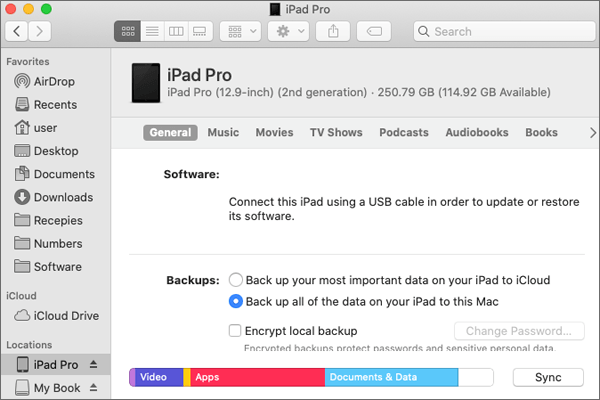
iTunes è l'app più utilizzata nell'ecosistema iOS . Essendo un metodo tradizionale verificato da Apple, iTunes è indubbiamente affidabile e sicuro. Tuttavia, dopo il trasferimento si perdono dati sull'iPad di destinazione. Inoltre, la velocità di trasferimento è prolungata e iTunes potrebbe bloccarsi durante il processo.
Come inviare video da Android a iPad con iTunes?
Passaggio 1. Utilizza un cavo USB per collegare il tuo dispositivo Android al computer. Una volta che il computer rileva il tuo dispositivo Android , vai a "Dispositivi portatili" in "Questo PC", tocca il tuo telefono Android e "Memoria interna" e trova la cartella "DCIM".
Passaggio 2. Copia i video che vuoi trasferire e incollali nella posizione desiderata sul computer.
Passaggio 3. Rimuovi il dispositivo Android dal computer e installa iTunes sul PC. Successivamente, collega l'iPad al PC tramite un cavo USB. Una volta rilevato, tocca l'icona "iPad" nella finestra di iTunes > "Foto" > seleziona "Sincronizza foto" > seleziona "Tutte le foto e gli album" e "Includi video" > tocca "Applica".

Se non hai un computer, ecco come puoi trasferire video da Android a iPad senza un computer:
"Passa a iOS è un'app ufficiale fornita da Apple che consente agli utenti di trasferire contenuti da dispositivi Android a iOS . È un'opzione affidabile, sebbene funzioni meglio con le nuove configurazioni di iPad. Se hai già configurato il tuo iPad in precedenza, devi prima inizializzarlo da "Impostazioni" > "Generali" > "Trasferisci o ripristina iPhone", altrimenti perderai i dati. Per trasferire video da Android a iPad tramite "Passa a iOS :
Passaggio 1. Installa Move to iOS sul tuo dispositivo Android e concedi tutte le autorizzazioni necessarie.
Passaggio 2. Successivamente, tocca "Continua", accetta i termini e le condizioni e premi "Avanti" per proseguire.
Passaggio 3. Configura il tuo nuovo iPad. Quando arrivi alla schermata "Trasferisci app e dati", seleziona l'opzione "Da Android " e tocca "Continua" per ottenere un codice di sei o dieci cifre.

Passaggio 4. Inserisci il codice sul tuo dispositivo Android per stabilire una connessione tra i due dispositivi. Quando sul tuo dispositivo Android viene visualizzata la schermata "Trasferisci dati", seleziona "Video" e tocca "Avanti" per iniziare a inviare video al tuo iPad.
L'utilizzo di servizi cloud come Google Drive consente di trasferire video senza un computer e di accedere ai dati su diverse piattaforme. Basta caricare i video su Google Drive dal tuo Android e poi scaricarli sul tuo iPad. Tuttavia, lo spazio gratuito di questi servizi di archiviazione cloud è generalmente limitato. Ad esempio, Google Drive offre solo 15 GB di spazio di archiviazione gratuito condiviso con Google Foto, Gmail e account Google per ogni utente. Pertanto, è necessario aggiornare il piano di archiviazione quando non è sufficiente.
Per trasferire i video da Android a iPad, segui i passaggi indicati:
Passaggio 1. Apri Google Drive sul tuo telefono Android , accedi con il tuo account e tocca l'icona "+" > "Carica".

Passaggio 2. Seleziona i video desiderati sul tuo dispositivo Android e premi il pulsante "Carica" per caricarli su Google Drive.
Passaggio 3. Installa Google Drive sul tuo iPad e inserisci lo stesso account e la stessa password per accedere.
Passaggio 4. Successivamente, individua i video caricati in I miei contenuti e tocca l'opzione "Altro" > "Scarica" per salvarli sul tuo iPad.
Ti stai chiedendo come trasferire video da Android a iPad tramite Bluetooth? Poiché Android e iPad utilizzano sistemi operativi diversi, non è possibile trasferire video direttamente da Android a iPad tramite Bluetooth. Tuttavia, alcune app potrebbero dover utilizzare Bluetooth e Wi-Fi per connettere i dispositivi durante il trasferimento, come SHAREit.
Con SHAREit puoi inviare contatti, messaggi, video e altri dati dal tuo Android al tuo iPad in modo semplice.
Ecco come fare.
Passaggio 1. Scarica e avvia SHAREit su entrambi i dispositivi.
Passaggio 2. Sul tuo dispositivo Android , tocca "Avvia" > "Invia", scegli i video che desideri trasferire e premi il pulsante "Invia". Quando ti verrà chiesto il permesso di utilizzare Bluetooth e GPS, abilitali.

Passaggio 3. Sul tuo iPad, tocca "Ricevi" e concedi le autorizzazioni necessarie. Attendi quindi che il dispositivo Android rilevi l'iPad nelle vicinanze. Una volta rilevato, seleziona l'iPad per stabilire una connessione e avviare il trasferimento.
Questo è tutto su come trasferire video da Android a iPad. Trasferire i dati è incredibilmente facile se si utilizza il software di trasferimento da Android a iPad. Inoltre, anche la connessione è semplice. Non è necessario configurare impostazioni complesse sui dispositivi, come "Sposta su iOS o "SHAREit". Inoltre, non si verificano perdite di dati su iPad, come invece accade con iTunes.
Naturalmente, anche Google Drive e Android File Transfer svolgono un ottimo lavoro. Tuttavia, queste app mettono troppa pressione sul trasferimento wireless, rallentandone la velocità. Tuttavia, Android File Transfer non trasferisce i file direttamente senza l'ausilio di iTunes o Finder. Pertanto, solo Android to iPad Transfer è la scelta migliore per te. Perché non provi?
Articoli correlati:
Come trasferire foto da Android a iPad in 4 semplici modi? (Aggiornato)
Come trasferire file da iPad a telefono Android ? (7 metodi valutati)
I 5 migliori modi per sincronizzare iPad con telefono/tablet Android